Za razliku od Worda u PowerPointu ne postoji dugme za dodavanje vodenog žiga. To je svakako moguće, ali je potrebno nekoliko koraka da se to izvede.
Možete da dodate i tekstualni žig, na primer, da glasi “Poverljivo” ili “Za internu upotrebu”. A možete da dodate i , na primer, logo svoje firme u obliki slike .
Tekstualni vodeni žig
Treba da odete na Prikaz (View) – Master slajda (Slide Master).
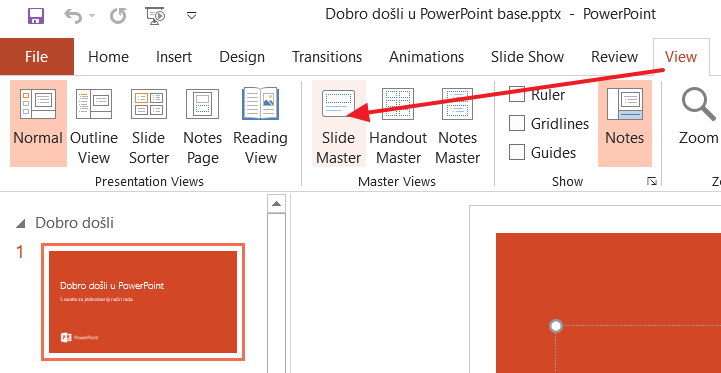
Onda potražite prvi slajd na listi, To je master slajd koji predstavlja obrazac za sve ostale slajdove.
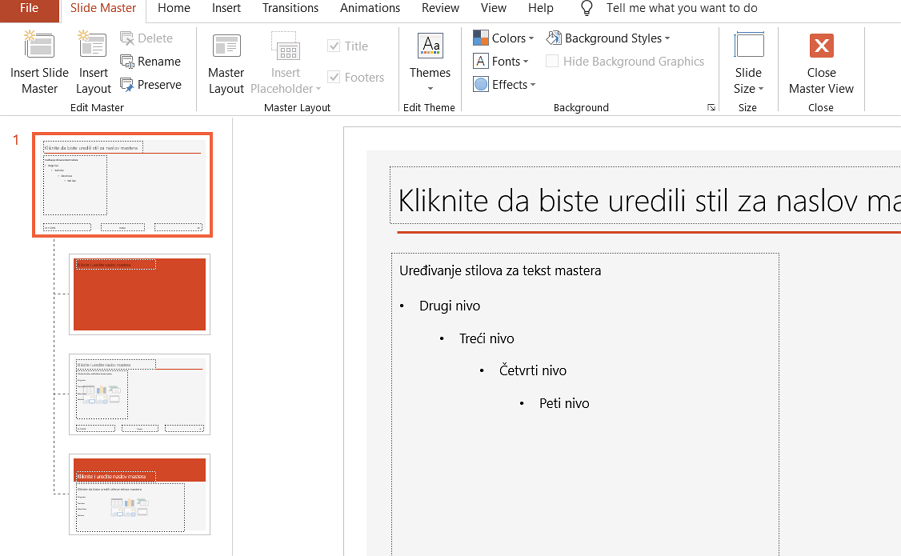
Kliknite na Umetanje – Okvir za tekst. Unesite tekst koji želite, promenite mu položaj i lokaciju.
Sada odaberite da se on uvek vidi ispod teksta. Desni klik pa odaberite Postavi nazad (Send ti back) kako bi se svaki otkucani tekst video iznad žiga.
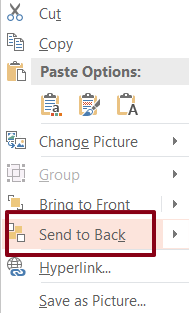
Možete da odete i na Format (Oblikovanje oblika) – i tu podesite Prozirnost na manju od 100 kako bi oblik bio bleđi. Ali možete i samo da promenite boju slova da bude bleđa.
Zatvorite master pregled i dodajte novi slajd.
Svaki novi slajd imaće vodeni žig na sebi.
Vodeni žig u obliku slike
Postupak za ubacivanje slike je sličan.
Odete na Slide Master , pa na Umetni sliku.
Sada desni klik na sliku pa na Obliku sliku (Format Picture) i potražite opciju za boju i tu podesite da efekat bude bled.
Takođe na zaboravite da slike bude iza teksta. Idite na desni klik na pa Postavi nazad (Send to back).
Zatvorite prikaz za master slajd i svi slajdovi će biti sa novim vodenim žigom.